Opencv2.4.2+vs2008+windowsXP(32位)安装过程
准备软件:opencv2.4.2、VS2008软件
1、 解压opencv2.4.2到指定路径。例如:D:\Program Files\OpenCV2.4.2
2、打开vs2008,选择工具——选项——项目和解决方案——VC++目录,显示如下界面,配置包含文件、库文件。
3、为解决方案中的项目配置附加依赖项,右击项目——属性,为debug和release,添加依赖项。
//=======opencv 2.4.2======//
配置DEBUG:
opencv_calib3d242d.lib
opencv_contrib242d.lib
opencv_core242d.lib
opencv_features2d242d.lib
opencv_flann242d.lib
opencv_gpu242d.lib
opencv_highgui242d.lib
opencv_imgproc242d.lib
opencv_legacy242d.lib
opencv_ml242d.lib
opencv_objdetect242d.lib
opencv_ts242d.lib
opencv_video242d.lib
//=======opencv 2.4.2======//
配置 RELEASE:
opencv_calib3d242.lib
opencv_contrib242.lib
opencv_core242.lib
opencv_features2d242.lib
opencv_flann242.lib
opencv_gpu242.lib
opencv_highgui242.lib
opencv_imgproc242.lib
opencv_legacy242.lib
opencv_ml242.lib
opencv_objdetect242.lib
opencv_ts242.lib
opencv_video242.lib
4、右击我的电脑——属性——高级——环境变量——系统变量——新建
设置PATH: D:\Program Files\OpenCV2.4.2\opencv\build\x86\vc9\bin
设置TBB: D:\Program Files\OpenCV2.4.2\opencv\build\common\tbb\ia32\vc9
6、测试案例:新建一个win32控制应用程序(这个就不用多说了,能想到用OPENCV来处理图像的朋友,肯定都对VS2008的基本操作有一定基础滴,^_^)
#include <opencv2/opencv.hpp>
using namespacestd;
using namespacecv;
int main(intargc, char* argv[])
{
const char* imagename = "lena.jpg";
//从文件中读入图像
Mat img = imread(imagename);
//如果读入图像失败
if(img.empty())
{
fprintf(stderr,"Can not load image %s\n", imagename);
return -1;
}
//显示图像
imshow("image",img);
//此函数等待按键,按键盘任意键就返回
waitKey();
return 0;
}
7、运行结果,如图所示:
备注:添加环境变量的系统变量后,需要注销(或重启)一下计算机。
Visual Studio 2005调试程序时老是提示"生成“cmd.exe”时出错". (这部分问题的解决是我在网上搜到的)
------ 已启动生成: 项目: bstore, 配置: Debug Win32 ------
正在编译资源清单...
正在链接...
正在嵌入清单...
项目 : error PRJ0003 : 生成“cmd.exe”时出错。
生成日志保存在“file://e:\来自C盘\我的文档\Visual Studio 2005
\Projects\bstore\bstore\Debug\BuildLog.htm”
first - 1 个错误,0 个警告
========== 生成: 0 已成功, 1 已失败, 0 最新, 0 已跳过 ==========
直接Visual Studio 2005中进行如下设置:
tools= > Options = > Projects and Solutions - > VC++ Directories page
把$(PATH)改成:$(SystemRoot)\System32;$(SystemRoot) ;$(SystemRoot)\System32\wbem
------ 已启动生成: 项目: bstore, 配置: Debug Win32 ------
正在嵌入清单...
生成日志保存在“file://e:\来自C盘\我的文档\Visual Studio 2005
\Projects\bstore\bstore\Debug\BuildLog.htm”
0727 - 0 个错误,0 个警告
========== 生成: 1 已成功, 0 已失败, 0 最新, 0 已跳过 ==========









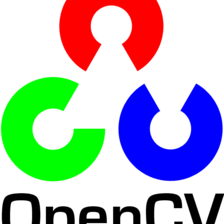















 4751
4751











 被折叠的 条评论
为什么被折叠?
被折叠的 条评论
为什么被折叠?










